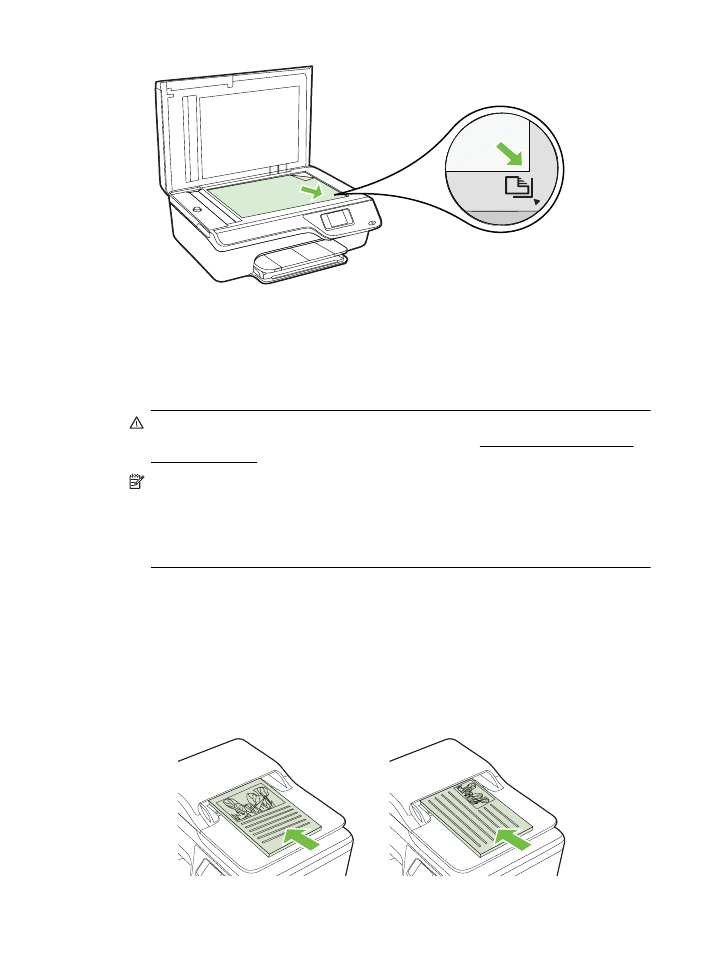
Lægge en original i den automatiske dokumentføder (ADF)
Du kan kopiere, scanne eller faxe et dokument ved at lægge det i ADF'en.
Forsigtig! Læg ikke fotos i ADF'en. Fotoene kan blive beskadiget. Brug kun papir,
der understøttes af printeren. Der er flere oplysninger i Tip i forbindelse med valg
og brug af medier.
Bemærk! Kun ensidede dokumenter kan scannes, kopieres eller faxes vha.
ADF'en. ADF'en kan ikke bruges til dobbeltsidede dokumenter.
Bemærk! Visse indstillinger, f.eks. kopieringsindstillingen Tilpas til side fungerer
ikke, hvis der lægges originaler i den automatiske dokumentføder. Originalerne skal
lægges på glaspladen.
Sådan lægges en original i ADF'en
Følg disse trin, når du skal lægge et dokument i den automatiske dokumentføder.
1. Anbring originalen med udskriftssiden opad i dokumentføderen.
a. Hvis du ilægger en original, der er i stående format, skal du lægge siderne
således, at toppen af dokumentet føres ind først. Hvis du ilægger en original,
der er i liggende format, skal du lægge siderne således, at venstre side af
dokumentet føres ind først.
Lægge en original i den automatiske dokumentføder (ADF)
19
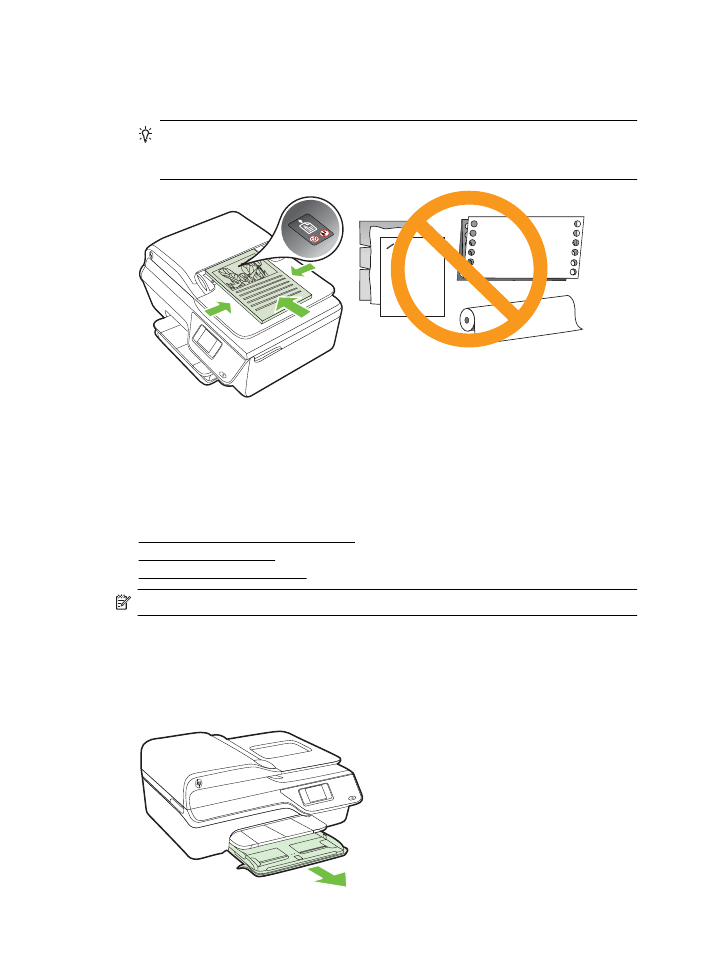
b. Skub mediet ind i den automatiske dokumentføder, indtil du hører en lyd, eller
der vises en meddelelse på displayet, som angiver, at de sider, du har lagt i, er
registreret.
Tip! Yderligere oplysninger om ilægning af originaler i den automatiske
dokumentføder finder du i diagrammet, der er indgraveret i
dokumentføderbakken.
2. Skub papirstyrene ind mod mediets højre og venstre kant, indtil de ikke kan komme
længere.